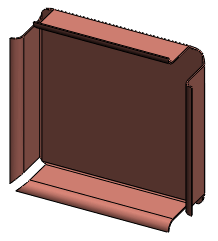Çevresel flanş unsuru oluşturmak için:
- Çevresel flanş gereksinimlerini karşılayan bir çizim oluşturun. Alternatif olarak, bir çizim oluşturmadan önce çevresel flanş unsurunu seçebilirsiniz (ancak öncelikle bir düzlem seçmeniz gerekir). Çevresel flanş unsurunu seçtiğinizde, düzlem üzerinde bir çizim açılır.
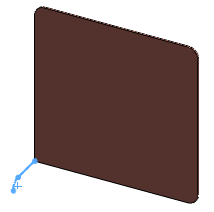
-
Çizim seçili iken, Çevresel Flanş
 'ı Çevresel Flanş
'ı Çevresel Flanş
'ı tıklayın.Çevresel Flanş PropertyManager'ında, Kenarlar Boyunca
 için çizilen kenarlar ve grafik alanında çevresel flanşın önizlemesi görüntülenir.
için çizilen kenarlar ve grafik alanında çevresel flanşın önizlemesi görüntülenir.
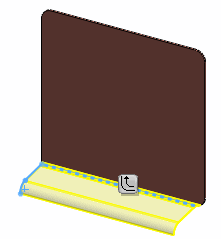
Seçili kenara teğet tüm kenarları seçmek için, seçili kenarın orta noktasında beliren
Yay

öğesini tıklayın.
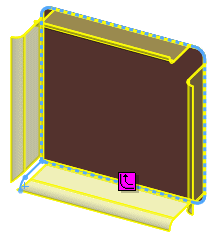
- Gönye Parametreleri altında:
- Varsayılan büküm yarıçapı dışında bir şey kullanmak için, Varsayılan yarıçapı kullan onay kutusunun işaretini kaldırın ve Büküm Yarıçapı
 için bir değer belirtin.
için bir değer belirtin.
-
Flanş konumu öğesini Malzeme İçeride
 , Malzeme Dışarıda
, Malzeme Dışarıda
 veya Dışa Büküm
veya Dışa Büküm
 olarak ayarlayın. Bu seçimlerin her birinin tanımı için, bkz. Büküm Konumları.
olarak ayarlayın. Bu seçimlerin her birinin tanımı için, bkz. Büküm Konumları.
- Komşu bükümlerdeki ekstra malzemeyi çıkarmak için Yan bükümleri kırp öğesini seçin. Çevresel flanşın bükümlerinden biri mevcut büküme dokunduğunda, ekstra malzeme görünür. Komşu bükümleri kırpan kesim otomatik olarak boyutlandırılır ve düzenlenemez. Bu örnekte bir kenar flanşı unsuru kullanılmıştır:
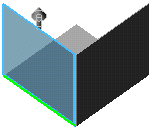 |
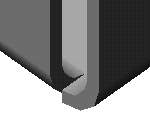 |
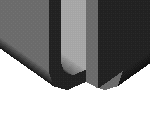 |
| Bu, kenar flanşı unsurunun önizlemesidir. Mavi önizlemenin büküm bölgesi L şeklindeki taban flanşının bükümüne dokunmaktadır. |
Yan bükümleri kırp onay kutusu işaretlenmediğinde ortaya çıkan sonuç. |
Yan bükümleri kırp onay kutusu işaretlendiğinde ortaya çıkan sonuç. |
- Varsayılan boşluk dışında bir şey kullanmak için Boşluk mesafesi
 ayarlayın.
ayarlayın.
- Gerekirse, kısmi çevresel flanş için öteleme mesafeleri belirtin:
- Öteleme Başlat/Bitir altında Öteleme Mesafesi Başlat
 ve Öteleme Mesafesi Bitir
ve Öteleme Mesafesi Bitir için bir değer girin. (Çevresel flanşın modelin tüm kenarına yayılmasını isterseniz, bu değerleri sıfıra ayarlayın.)
için bir değer girin. (Çevresel flanşın modelin tüm kenarına yayılmasını isterseniz, bu değerleri sıfıra ayarlayın.)
- Özel Kabartma Tipi öğesini seçin ve aşağıdakiler arasından bir Kabartma tipi belirleyin: Dikdörtgen, Yırtık veya Obround. Dikdörtgen veya Obround öğesini seçtiyseniz:
- Kabartma oranını kullan öğesini seçin ve Oran için bir değer belirleyin.
- Kabartma oranını kullan seçeneğinin işaretini kaldırın ve Kabartma Genişliği
 ile Kabartma Derinliği
ile Kabartma Derinliği için bir değer ayarlayın.
için bir değer ayarlayın.
- Varsayılan büküm izninden başka bir şey kullanmak için Özel Büküm İzni'ni seçin ve bir büküm izni tipi ve değeri belirtin.
 öğesine tıklayın.
öğesine tıklayın.Çevresel flanş sac levha parçasına eklenir.